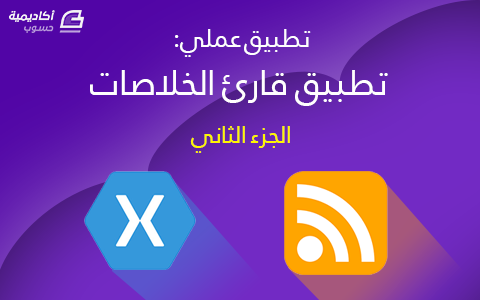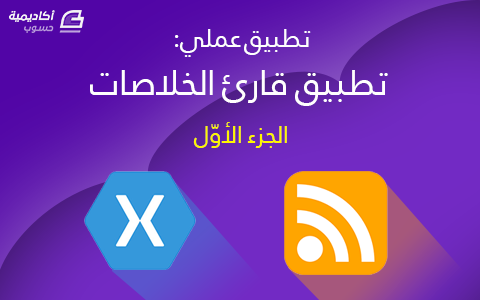البحث في الموقع
المحتوى عن 'feeds'.
-
سنتناول في هذا الدرس من سلسلة تعلّم برمجة تطبيقات أندرويد باستخدام Xamarin.Forms الجزء الثاني من تطبيق قارئ الخلاصات الخاص بموقع أكاديميّة حسوب. لقد بنينا في الجزء الأوّل تطبيق أساسي أسميناه BasicFeedReader وكانت وظيفته تنحصر في عرض خلاصات قسم مقالات البرمجة. سنطوّر هذه الفكرة من خلال إنشاء تطبيق جديد يعمل على إتاحة الإمكانية للمستخدم بأن يستعرض الخلاصات المتاحة من جميع أقسام الموقع. سيكون ذلك من خلال إضافة صفحة جديدة لعرض أقسام الموقع على شكل مجموعات. لنبدأ فورًا في بناء هذا التطبيق التي سيحتوي على بعض من المكوّنات المتطابقة مع سلفه. بناء تطبيق قارئ الخلاصات المحسّن أنشئ مشروعًا جديدًا من النوع Blank App (Xamarin.Forms Portable) وسمّه EnhancedFeedReader ثم أبق فقط على المشروعين EnhancedFeedReader (Portable) و EnhancedFeedReader.Droid كما وسبق أن فعلنا في هذا الدرس. رغم الشبه الكبير بين هذا التطبيق وسلفه إلًّا أنّني آثرت إعادة إدراج الشيفرة البرمجيّة للأجزاء المتشابهة، وذلك لكي يكون هذا التطبيق متكاملًا قائمًا بحد ذاته. أضف المجلّدين التاليين إلى المشروع EnhancedFeedReader (Portable) (عن طريق النقر بزر الفأرة الأيمن ثم اختيار Add ثم New Folder): Pages و Entities. الأصناف ضمن المجلّد Entities أضف الأصناف التالي إلى المجلّد Entities: FeedItem و Section و GroupSection. بالنسبة للصنف FeedItem فلقد تحدثنا عنه في الجزء الأوّل، وإليك الشيفرة البرمجيّة الخاصّة به: namespace EnhancedFeedReader.Entities { public class FeedItem { public string Link { get; set; } public string Title { get; set; } public string Description { get; set; } public override string ToString() { return Title; } } } الصنف Section هو صنف جديد تمامًا وهو يمثّل قسم من أقسام المحتوى الخاصّة بموقع أكاديميّة حسّوب. الشيفرة البرمجيّة للملف Section.cs هي: using System; using System.Collections.ObjectModel; using System.Linq; using System.Threading.Tasks; using System.Xml.Linq; namespace EnhancedFeedReader.Entities { public class Section { public string Name { get; set; } public string ResourceUrl { get; set; } public async Task<ObservableCollection<FeedItem>> GetFeedItems() { return await Task.Factory.StartNew(() => { XDocument doc = XDocument.Load(ResourceUrl); var feeds = from newsItem in doc.Descendants("item") select new FeedItem { Title = newsItem.Element("title").Value, Description = newsItem.Element("description").Value, Link = newsItem.Element("link").Value }; return new ObservableCollection<FeedItem>(feeds); }); } public override string ToString() { return Name; } } } يحتوي هذا الصنف على خاصيّتين: الاسم Name وعنوان المصدر ResourceUrl الذي سيتم جلب الخلاصات منه. يوجد أيضًا التابع GetFeedItems الذي سيجلب الخلاصات التابعة للقسم الحالي. هذا التابع هو البديل للتابع LoadFeeds الذي كان موجودًا في الصنف SectionFeedsPage وهو يقوم بنفس وظيفته مع ميزة استخدام البرمجة غير المتزامنة. وأخيرًا التابع ToString للحصول على تمثيل نصّي لكائن من النوع Section. أمّا بالنسبة للصنف GroupSection فهو يمثّل تصنيف لمجموعة من الأقسام. في الحقيقة يعمل موقع أكاديميّة حسوب على تقسيم الخلاصات ضمن مجموعات كل منها يحتوي على قسمين. انظر إلى الشيفرة الخاصّ بهذا الصنف: using System.Collections.ObjectModel; namespace EnhancedFeedReader.Entities { public class GroupSection : ObservableCollection<Section> { public string Name { get; set; } } } لاحظ كم هي بسيطة هذه الشيفرة. يحتوي هذا الصنف على خاصيّة واحدة هي خاصيّة الاسم Name له. مع الانتباه إلى أنّه يرث من الصنف العمومي ObservableCollection<Section>. وهذا إشارة إلى أنّه يمثّل مجموعة من الأقسام Section. سنرى سبب عمليّة الوراثة هذه بعد قليل. الواجهات ضمن المجلّد Pages يوجد لدينا ضمن هذا المجلّد ثلاث واجهات تتبع لثلاثة أصناف. صنفان منهما قديمان وهما: SectionFeedsPage و FeedDetailsPage وهما يمثّلان على الترتيب: الواجهة المسؤولة عن عرض خلاصات قسم محدّد من الأقسام المتوفّرة، ومحتوى الخلاصة التي اختارها المستخدم من الواجهة السابقة. أمّا الصنف الثالث فهو SectionsPage وهو يمثّل الواجهة الرئيسيّة الخاصة بعرض جميع الأقسام المتوفّرة ضمن موقع الأكاديميّة. انتقل إلى ملف الرماز SectionFeedsPage.xaml واحرص على أن تكون محتوياته على الشكل التالي: <?xml version="1.0" encoding="utf-8" ?> <ContentPage xmlns="http://xamarin.com/schemas/2014/forms" xmlns:x="http://schemas.microsoft.com/winfx/2009/xaml" x:Class="EnhancedFeedReader.Pages.SectionFeedsPage"> <StackLayout> <ListView x:Name="lsvFeeds" ItemTapped="lsvFeeds_ItemTapped"/> </StackLayout> </ContentPage> ثم انتقل إلى ملف الشيفرة الموافق له وهو SectionFeedsPage.xaml.cs واحرص على أن تكون محتوياته على الشكل التالي: using EnhancedFeedReader.Entities; using Xamarin.Forms; namespace EnhancedFeedReader.Pages { public partial class SectionFeedsPage : ContentPage { public SectionFeedsPage(Section section) { InitializeComponent(); Title = section.Name; PopulateFeedsListView(section); } private async void PopulateFeedsListView(Section section) { lsvFeeds.ItemsSource = await section.GetFeedItems(); } private async void lsvFeeds_ItemTapped(object sender, ItemTappedEventArgs e) { FeedItem selectedFeed = (FeedItem)e.Item; FeedDetailsPage feedDetailsPage = new FeedDetailsPage(selectedFeed); await Navigation.PushAsync(feedDetailsPage); } } } الجديد في هذا الصنف هو التابع PopulateFeedsListView الذي يُمرّر إليه وسيط واحد من النوع Section حيث يتم الحصول على خلاصاته ومن ثمّ إسنادها إلى القائمة lsvFeeds لعرضها. لاحظ كيف يتمّ ذلك باستخدام البرمجة غير المتزامنة. انتقل بعد ذلك إلى ملف الرماز FeedDetailsPage.xaml واحرص على أن تكون محتوياته على الشكل التالي: <?xml version="1.0" encoding="utf-8" ?> <ContentPage xmlns="http://xamarin.com/schemas/2014/forms" xmlns:x="http://schemas.microsoft.com/winfx/2009/xaml" x:Class="EnhancedFeedReader.Pages.FeedDetailsPage"> <StackLayout Orientation="Vertical"> <WebView x:Name="wvDescription" VerticalOptions="FillAndExpand" HorizontalOptions="FillAndExpand"/> </StackLayout> </ContentPage> ثم انتقل إلى ملف الشيفرة البرمجيّة الموافق له وهو FeedDetailsPage.xaml.cs: using Xamarin.Forms; using EnhancedFeedReader.Entities; namespace EnhancedFeedReader.Pages { public partial class FeedDetailsPage : ContentPage { public FeedDetailsPage(FeedItem feedItem) { InitializeComponent(); this.Title = feedItem.Title; var descriptionHtmlSource = new HtmlWebViewSource(); descriptionHtmlSource.Html = @"<html dir='rtl'><body>" + feedItem.Description + "</body></html>"; wvDescription.Source = descriptionHtmlSource; } } } لم يطرأ في الحقيقة أيّ تعديل على هذا الصنف. انتقل أخيرًا إلى ملف الرماز SectionsPage.xaml الذي يمثّل واجهة العرض الأساسيّة، التي ستعرض جميع أقسام الخلاصات المتاحة في الأكاديميّة واحرص على أن تكون محتوياته كما يلي: <?xml version="1.0" encoding="utf-8" ?> <ContentPage xmlns="http://xamarin.com/schemas/2014/forms" xmlns:x="http://schemas.microsoft.com/winfx/2009/xaml" x:Class="EnhancedFeedReader.Pages.SectionsPage"> <ListView x:Name="lsvSections" ItemTapped="lsvSections_ItemTapped" IsGroupingEnabled="True" GroupDisplayBinding="{Binding Name}" /> </ContentPage> واضح أنّ محتوياته بسيطة، فهي لا تتعدى عنصر القائمة الذي أسميته lsvSections. الأمر الملفت للنظر هنا هو وجود الخاصيتين IsGroupingEnabled و GroupDisplayBinding لعنصر القائمة. أسندنا القيمة True للخاصيّة IsGroupingEnabled وذلك للإشارة إلى وجوب أن تدعم هذه القائمة ميزة التجميع Grouping. أمّا الخاصيّة GroupDisplayBinding فقد أسندت لها القيمة {Binding Name} للإشارة إلى أنّني أرغب بأن يتم ربطها مع قيمة الخاصيّة Name للكائن GroupSection فهي تُحدّد النص المراد إظهاره كعنوان لكل مجموعة. لكي تتوضّح الأمور بشكل أفضل انظر إلى الواجهة في حالة العمل: انتقل الآن إلى ملف الشيفرة البرمجيّة الموافق وهو SectionsPage.xaml.cs لكي نتعرّف على طريقة الاستفادة من هذه الميزة، واحرص على أن تكون محتوياته على الشكل التالي: using System.Collections.Generic; using System.Collections.ObjectModel; using Xamarin.Forms; using EnhancedFeedReader.Entities; namespace EnhancedFeedReader.Pages { public partial class SectionsPage : ContentPage { public SectionsPage() { InitializeComponent(); Title = "قارئ خلاصات أكاديمية حسوب"; LoadGroupSections(); } private void LoadGroupSections() { int spacePos = 0; string tmp; GroupSection gs = null; Dictionary<string, string[]> groupSectionDic = new Dictionary<string, string[]>() { { "خلاصات ريادة الأعمال",new string[] { "https://academy.hsoub.com/entrepreneurship/?rss=1", "https://academy.hsoub.com/questions/rss/entrepreneurship-5.xml" } }, { "خلاصات العمل الحر",new string[] { "https://academy.hsoub.com/freelance/?rss=1", "https://academy.hsoub.com/questions/rss/freelance-8.xml" } }, { "خلاصات التسويق والمبيعات", new string[] { "https://academy.hsoub.com/marketing/?rss=1", "https://academy.hsoub.com/questions/rss/marketing-7.xml" } }, { "خلاصات البرمجة", new string[] { "https://academy.hsoub.com/programming/?rss=1", "https://academy.hsoub.com/questions/rss/programming-3.xml" } }, { "خلاصات التصميم", new string[] { "https://academy.hsoub.com/design/?rss=1", "https://academy.hsoub.com/questions/rss/design-4.xml" } }, { "خلاصات DevOps",new string[] { "https://academy.hsoub.com/devops/?rss=1", "https://academy.hsoub.com/questions/rss/devops-6.xml" } }, { "خلاصات البرامج والتطبيقات",new string[] { "https://academy.hsoub.com/apps/?rss=1", "https://academy.hsoub.com/questions/rss/apps-9.xml" } }, { "خلاصات الشهادات المتخصصة",new string[] { "https://academy.hsoub.com/certificates/?rss=1", "https://academy.hsoub.com/questions/rss/certificates-10.xml" } } }; ObservableCollection<GroupSection> groupSections = new ObservableCollection<GroupSection>(); foreach (var grp in groupSectionDic) { gs = new GroupSection() { Name = grp.Key }; spacePos = grp.Key.IndexOf(" "); tmp = grp.Key.Substring(spacePos + 1); gs.Add( new Section { Name = "مقالات " + tmp , ResourceUrl = grp.Value[0] } ); gs.Add( new Section { Name = "أسئلة " + tmp, ResourceUrl = grp.Value[1] } ); groupSections.Add(gs); } lsvSections.ItemsSource = groupSections; } private async void lsvSections_ItemTapped(object sender, ItemTappedEventArgs e) { Section selectedSection = (Section)e.Item; SectionFeedsPage sectionFeedsPage = new SectionFeedsPage(selectedSection); await Navigation.PushAsync(sectionFeedsPage); } } } هناك الكثير من المتعة في الشيفرة السابقة! تتمحور معظم الشيفرة حول التابع LoadGroupSections ويُستَخدم لتجهيز الأقسام المختلفة لمصادر الخلاصات في الأكاديمية ووضعها ضمن مجموعات منفصلة ضمن عنصر القائمة lsvSections. هذه الأقسام (كعناوين) موجودة في وضع عدم اتصال وقد نسختها يدويًا من موقع الأكاديميّة، وهي ضمن المتغير groupSectionDic الذي صرحنا عنه من نوع القاموس Dictionary ملف التطبيق App.cs انتقل إلى ملف التطبيق App.cs واحرص على أن تكون بانية الصنف App على الشكل التالي: public App() { // The root page of your application MainPage = new NavigationPage(new SectionsPage()); } احرص على استخدام فضاء الاسم Pages لكي تستطيع الوصول إلى الصفحة SectionsPage كما يلي: using EnhancedFeedReader.Pages; ستضع السطر السابق أوّل الملف App.cs كما هو معلوم. نفّذ البرنامج وتنقّل في أقسامه المختلفة. الخلاصة تناولنا في هذا الدرس الجزء الثاني من تطبيق قارئ الخلاصات الخاص بموقع أكاديميّة حسّوب. لقد أجرينا تحسينات مهمّة على هذا التطبيق من خلال السماح للمستخدم بتصفّح الخلاصات من جميع أقسام الموقع. حيث استخدمنا ميزة التجميع grouping لعنصر القائمة ListView وذلك لتجميع العناوين التابعة لنفس القسم معًا. نكون بذلك قد انتهينا من هذا التطبيق.
- 1 تعليق
-
- xamarin-forms
- c-sharp
-
(و 4 أكثر)
موسوم في:
-
سنتناول في هذا الدرس من سلسلة تعلّم برمجة تطبيقات أندرويد باستخدام Xamarin.Forms تطبيقًا عمليًا آخرًا وهو تطبيق قارئ الخلاصات من موقع أكاديمية حسوب. تندرج مثل هذه التطبيقات تحت النوع rss feed reader ولها مزايا كثيرة ومتنوّعة. سيكون تطبيقنا بسيطًا وعمليًّا ويوضّح مبدأ العمل كما جرت العادة. سننفّذ التطبيق على مرحلتين: المرحلة الأولى سيكون تطبيق لعرض الخلاصات الموجودة ضمن أحد أقسام الموقع، مع إمكانية اختيار أيّ خلاصة وعرض تفاصيل حولها، وهذا هو محتوى هذا الدرس. أمّا المرحلة الثانية فستكون تحسين للتطبيق المنجز في هذا الدرس حيث سنضيف إمكانيّة قراءة الخلاصات من جميع أقسام الموقع مع إضافة بعض التحسينات على أسلوب العرض بشكل عام، وسيكون ذلك في درس منفصل. ماهي الخلاصات؟ خلاصات موقع تكون عادةً عبارة عن مستند XML يحتوي على بيانات تمثّل آخر الأخبار التي يوفّرها الموقع. لا تمتلك جميع المواقع خلاصات بالطبع، ولكنّ من الجيّد دومًا أن يوفّر الموقع مثل هذه الخلاصات في حال كان يمتلك محتوىً متجدّدًا كما هو الحال في موقع أكاديميّة حسوب. بما أنّ الخلاصة تكون ضمن ملف XML فمن البديهي أن تكون البيانات منسّقة بتنسيق XML، أي على شكل عقد آباء وأبناء. انظر مثلًا إلى جزء من خلاصات قسم مقالات البرمجة في أكاديميّة حسوب كما ظهرت لي عند كتابة هذا المقال: لاحظ أنّني أستعرض هذه الخلاصات عن طريق متصفّح Chrome عن طريق الرابط: https://academy.hsoub.com/programming/?rss=1 وهو الرابط الذي توفّره الأكاديميّة للحصول على خلاصات مقالات البرمجة. من الواضح أنّ هذا الأسلوب غير عملي في الحصول على آخر الخلاصات، لذلك يلجأ المستخدمون عادةً إلى تطبيقات متنوّعة لعرض هذه الخلاصات بشكل مريح ومقروء. تطبيق قارئ الخلاصات سنبني في هذا الدرس تطبيق قارئ خلاصات وظيفته قراءة الخلاصات الموجودة في قسم مقالات البرمجة في موقع أكاديميّة حسّوب. وسنعمل في الدرس التالي على تحسين هذا التطبيق بإتاحة الإمكانيّة لتصفّح الخلاصات من جميع الأقسام. أنشئ مشروعًا جديدًا من النوع Blank App (Xamarin.Forms Portable) وسمّه BasicFeedReader ثم أبق فقط على المشروعين BasicFeedReader (Portable) و BasicFeedReader.Droid كما وسبق أن فعلنا في هذا الدرس. الصنف FeedItem من نافذة مستكشف الحل Solution Explorer انقر بزر الفأرة الأيمن على المشروع BasicFeedReader واختر من القائمة التي ستظهر الخيار Add ثم من القائمة الفرعية الخيار New Folder لإضافة مجلّد جديد. سمّ هذا المجلّد بالاسم Entities، وبعد أن يظهر في نافذة الحل Solution Explore انقر عليه بزر الفأرة الأيمن واختر الخيار Add ومن القائمة الفرعية اختر Class. ستظهر نافذة تسمح لك بتعيين اسم لهذا الصنف. اختر الاسم FeedItem له. هذا الصنف هو حجر البناء الأساسي لهذا البرنامج. احرص على جعل محتويات الملف FeedItem.cs كما يلي: namespace BasicFeedReader.Entities { public class FeedItem { public string Link { get; set; } public string Title { get; set; } public string Description { get; set; } public override string ToString() { return Title; } } } الخصائص Link و Title و Description في هذا الصنف تقابل العناصر link و title و description في مستند XML. أمّا التابع ToString فهو للحصول على تمثيل نصّي لأي كائن من النوع FeedItem. الواجهات أضف مجلّدًا جديدًا للمشروع BasicFeedReader كما فعلنا قبل قليل، وسمّه Pages. ثم أضف إليه صفحتي محتوى تعتمدان رماز XAML بحيث يكون اسم الصفحة الأولى هو FeedDetailsPage وهي الواجهة الرئيسيّة، واسم الصفحة الثانية SectionFeedsPage وهي واجهة التفاصيل. الصفحة SectionFeedsPage هي الواجهة التي ستعرض خلاصات قسم مقالات البرمجة في أكاديمّية حسوب. أمّا الواجهة FeedDetailsPage فهي لعرض الخلاصة التي يتم اختيارها من الواجهة SectionFeedsPage. الواجهة SectionFeedsPage انتقل إلى الملف SectionFeedsPage.xaml واحرص على أن تكون محتوياته على الشكل التالي: <?xml version="1.0" encoding="utf-8" ?> <ContentPage xmlns="http://xamarin.com/schemas/2014/forms" xmlns:x="http://schemas.microsoft.com/winfx/2009/xaml" x:Class="BasicFeedReader.Pages.SectionFeedsPage"> <StackLayout> <ListView x:Name="lsvFeeds" ItemTapped="lsvFeeds_ItemTapped"/> </StackLayout> </ContentPage> لاحظ كم هو بسيط هذا الرماز، فهو لا يحتوي سوى عنصر قائمة lsvFeeds لعرض خلاصات قسم مقالات البرمجة، حيث سنربط الحدث ItemTapped الخاص بها بالمعالج lsvFeeds_ItemTapped. انتقل الآن إلى ملف الشيفرة البرمجيّة الموافق SectionFeedsPage.xaml.cs واحرص على أن تكون محتوياته على الشكل التالي: using BasicFeedReader.Entities; using System.Linq; using System.Xml.Linq; using Xamarin.Forms; namespace BasicFeedReader.Pages { public partial class SectionFeedsPage : ContentPage { public SectionFeedsPage() { InitializeComponent(); LoadFeeds("https://academy.hsoub.com/programming/?rss=1"); Title = "مقالات البرمجة"; } private async void lsvFeeds_ItemTapped(object sender, ItemTappedEventArgs e) { FeedItem selectedFeed = (FeedItem)e.Item; FeedDetailsPage feedDetailsPage = new FeedDetailsPage(selectedFeed); await Navigation.PushAsync(feedDetailsPage); } private void LoadFeeds(string resource) { XDocument doc = XDocument.Load(resource); var feeds = from newsItem in doc.Descendants("item") select new FeedItem { Title = newsItem.Element("title").Value, Description = newsItem.Element("description").Value, Link = newsItem.Element("link").Value }; lsvFeeds.ItemsSource = feeds; } } } عند يتم إنشاء كائن من هذه الصفحة لعرضها للمستخدم، يتم تنفيذ بانيتها. حيث يعمل التطبيق على استدعاء التابع LoadFeeds والذي يتطلّب وسيطًا واحدًا من النوع string ويمثّل عنوان المصدر المزوّد للخلاصات. في الحقيقة ما فعلناه هنا هو أمر غير جيّد من الناحية العمليّة، فلا ينبغي وضع مثل هذا الاستدعاء هنا في البانية، سيما وأنّ التابع LoadFeeds لا يستخدم تقنية البرمجة غير المتزامنة، مما سيسبب جمودًا مزعجًا في التطبيق عند أوّل تشغيله. سنحل هذه المشكلة لاحقًا في الجزء الثاني. انظر الآن إلى تعريف التابع LoadFeeds من الشيفرة السابقة. ستلاحظ أنّه يستخدم تقنيّة ممتازة يوفرها إطار العمل .NET من خلال الصنف XDocument الذي يمثّل مستند XML بشكل كائني، حيث يعمل السطر الأوّل من هذا التابع على إنشاء كائن جديد من الصنف XDocument من خلال تحميل مستند XML مباشرةً من الانترنت عن طريق التابع الساكن Load. بعد ذلك يتم إعراب مستند XML المحمّل من الإنترنت بسرعة وفعاليّة عاليتين. حيث تحتاج إلى عدد قليل من الأسطر البرمجيّة على شكل استعلام LINQ to XML لكي تقوم بالمطلوب. لقد اطلعنا على تقنيّة شبيهة في درس سابق حيث استخدمنا LINQ to Objects. يمكنك معرفة المزيد حول هذا الموضوع بقراءة هذا المقال. بعد استخلاص المعلومات من مستند XML المُحمّل، وإنشاء كائن من النوع FeedItem لكل خلاصة موجودة في هذا المستند، يتم إسناد المجموعة المنشأة من هذه الكائنات إلى الخاصيّة ItemsSource من القائمة lsvFeeds ليتم عرضها للمستخدم. أمّا بالنسبة لمعالج الحدث lsvFeeds_ItemTapped من الشيفرة السابقة. فوظيفته بسيطة، وهي تنحصر في الحصول على كائن FeedsItem الموجود ضمن العنصر الذي تمّ نقره (لمسه) ضمن القائمة lsvFeeds ومن ثمّ الانتقال إلى الصفحة FeedDetailsPage لعرض محتوى هذه الخلاصة. الواجهة FeedDetailsPage انتقل إلى الملف FeedDetailsPage.xaml واحرص على أن تكون محتوياته على الشكل التالي: <?xml version="1.0" encoding="utf-8" ?> <ContentPage xmlns="http://xamarin.com/schemas/2014/forms" xmlns:x="http://schemas.microsoft.com/winfx/2009/xaml" x:Class="BasicFeedReader.Pages.FeedDetailsPage"> <StackLayout Orientation="Vertical"> <WebView x:Name="wvDescription" VerticalOptions="FillAndExpand" HorizontalOptions="FillAndExpand"/> </StackLayout> </ContentPage> لاحظ مرّة أخرى كم هو بسيط هذا الرماز. حيث يقتصر على استخدام عنصر واحد، هو العنصر WebView ويُستخدم لعرض محتوى مستند HTML. وسبب استخدامي لهذا العنصر، هو أنّ الخلاصات التي ترد من موقع أكاديميّة حسّوب تحتوي على المحتوى كاملًا وهو منسّق بتنسيق HTML. وهذا أمر لا تجده في كثير من مزوّدات خدمة الخلاصات. لذلك فوجدت أنّ أفضل طريقة هو عرض هذا المحتوى مباشرةً ضمن عنصر WebView. انتقل الآن إلى ملف الشيفرة البرمجيّة الموافق FeedDetailsPage.xaml.cs واحرص على أن يكون كما في الشكل التالي: using Xamarin.Forms; using BasicFeedReader.Entities; namespace BasicFeedReader.Pages { public partial class FeedDetailsPage : ContentPage { public FeedDetailsPage(FeedItem feedItem) { InitializeComponent(); this.Title = feedItem.Title; var descriptionHtmlSource = new HtmlWebViewSource(); descriptionHtmlSource.Html = @"<html dir='rtl'><body>" + feedItem.Description + "</body></html>"; wvDescription.Source = descriptionHtmlSource; } } } كل الشيفرة البرمجيّة موجودة ضمن البانية التي تتطلّب وسيطًا واحدًا من النوع FeedItem الذي يحتوي على بيانات الخلاصة المراد عرض تفاصيلها. نعمل على وضع عنوان هذه الصفحة ليكون مطابقًا لعنوان الخلاصة، ثمّ ننشئ كائنًا من النوع HtmlWebViewSource نسنده ضمن المتغيّر descriptionHtmlSource الذي سيمثّل الكائن المحتوى للعنصر wvDescription (عنصر WebView الذي صرّحنا ضمن ملف الرماز). لاحظ كيف أسندنا للخاصيّة Html لهذا المتغيّر محتوى الخاصيّة Description لكائن الخلاصة، وهو كما أشرنا قبل قليل عبارة عن مستند HTML ينقصه فقط الوسمين و اللذان أضفناهما يدويًّا. ثمّ نُسند المتغيّر descriptionHtmlSource بدوره إلى الخاصيّة Source للعنصر wvDescription مما يؤدّي إلى ظهور مستند HTML كما هو مخطّط له. ملف التطبيق App.cs انتقل إلى ملف التطبيق App.cs واحرص على أن تكون بانية الصنف App على الشكل التالي: public App() { // The root page of your application MainPage = MainPage = new NavigationPage(new SectionFeedsPage()); } احرص على استخدام فضاء الاسم Pages لكي تستطيع الوصول إلى الصفحة SectionFeedsPage كما يلي: using BasicFeedReader.Pages; ستضع السطر السابق أوّل الملف App.cs كما هو معلوم. نفّذ البرنامج، ستحصل على شكل شبيه بما يلي: وهي الواجهة التي تحتوي على الخلاصات الموجودة ضمن قسم مقالات البرمجة. جرّب اختيار أحد هذه الخلاصات لتحصل على شكل شبيه بما يلي: لاحظ كيف تظهر الخلاصة كما لو أنّه يتم عرضها ضمن متصفّح الويب العادي. جرّب سحب الصفحة إلى الأسفل ليؤكّد ذلك هذه الملاحظة. الخلاصة تناولنا في هذا الدرس الجزء الأوّل من تطبيق قارئ الخلاصات الخاص بموقع أكاديميّة حسّوب. حيث نفّذنا بعض المهام الأساسيّة، والتي سنبني عليها في الجزء الثاني الذي سيتناول تطبيقًا محسّنًا لهذا التطبيق. حيث سنعمل على دعم عرض جميع الأقسام المتاحة في الأكاديميّة وليس قسم مقالات البرمجة فحسب.